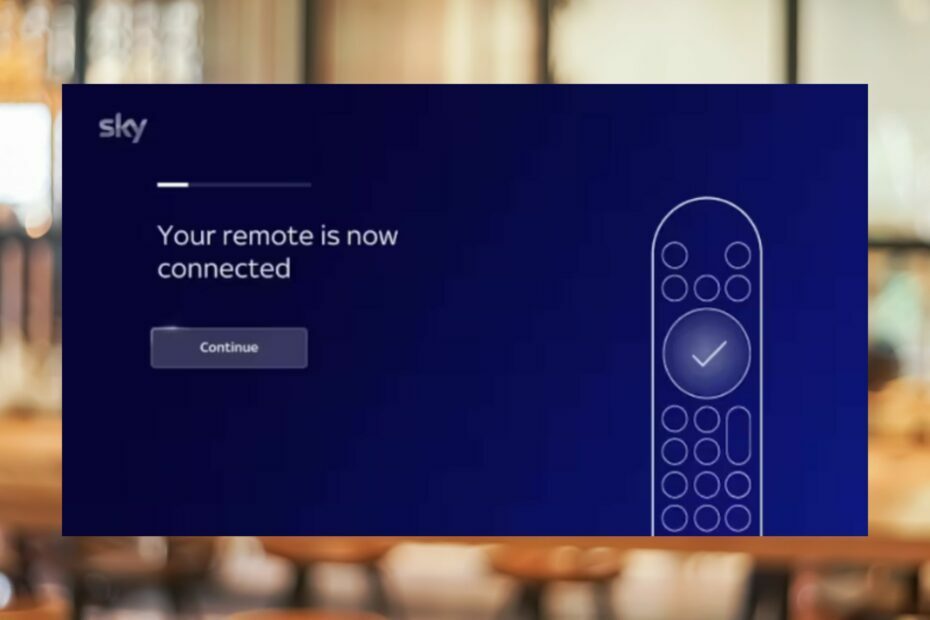Све информације које су вам потребне о овом важном процесу
- Процес винвнц.еке вам омогућава да даљински контролишете радну површину са другог рачунара.
- Ако овај процес изазива проблеме на вашем рачунару, можете га онемогућити у Таск Манагер-у.
- Извођење скенирања малвера такође може бити од помоћи ако процес користи превише ресурса.
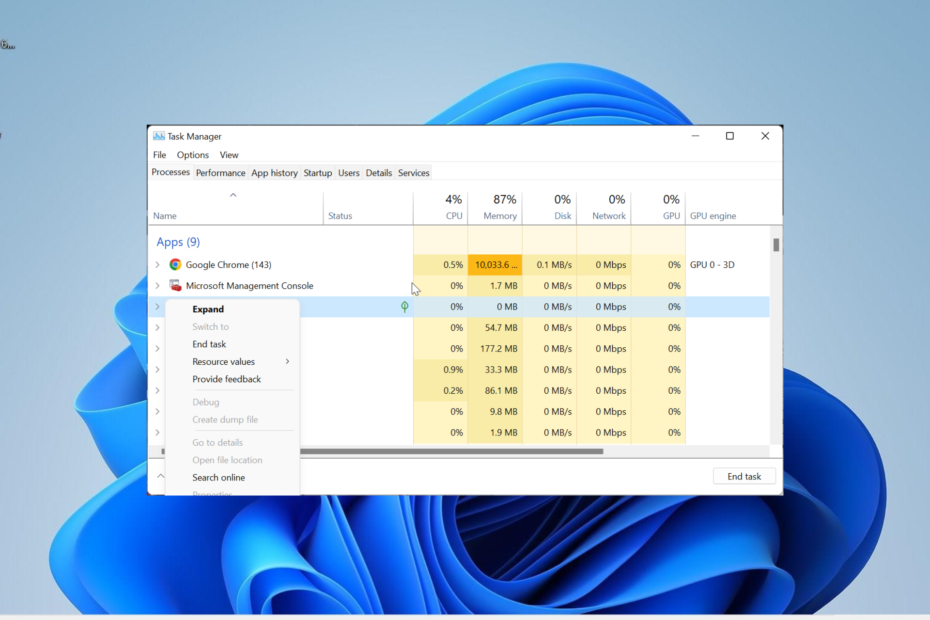
ИксИНСТАЛИРАЈТЕ КЛИКОМ НА ДАТОТЕКУ ЗА ПРЕУЗИМАЊЕ
- Преузмите Фортецт и инсталирајте га на вашем рачунару.
- Покрените процес скенирања алата да потражите оштећене датотеке које су извор вашег проблема.
- Кликните десним тастером миша на Започните поправку како би алат могао да покрене алгоритам фиксирања.
- Фортецт је преузео 0 читаоци овог месеца.
Процес винвнц.еке је иначе познат као Виндовс ВНЦ Сервер. Овај процес је посебно важан за кориснике који користите удаљене сервере.
Међутим, многи корисници не знају шта процес ради када се појави у Таск Манагер-у. У овом водичу ћемо детаљно описати све што треба да знате о процесу и како да га зауставите.
Каква је употреба ВинВНЦ ЕКСЕ?
Процес винвнц.еке је подразумевани Виндовс процес који вам то омогућава даљински управљајте радном површином. Ово се може урадити преко мреже или преко интернета.
Овај процес ће бити активан када користите било који софтвер везан за ВНЦ. Једна ствар коју треба напоменути је да је овај процес потпуно безбедан јер је системска датотека.
Међутим, не можемо искључити чињеницу да се вируси могу прикрити као овај процес. Дакле, понекад можете наићи на неке проблеме са тим.
Како могу брзо да затворим винвнц.еке?
- притисните Виндовс тастер + Икс и изаберите Таск Манагер.
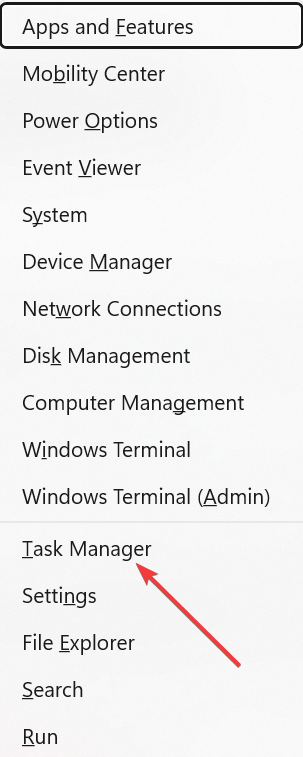
- Кликните десним тастером миша на било који винвнц.еке и изаберите Заврши задатак.
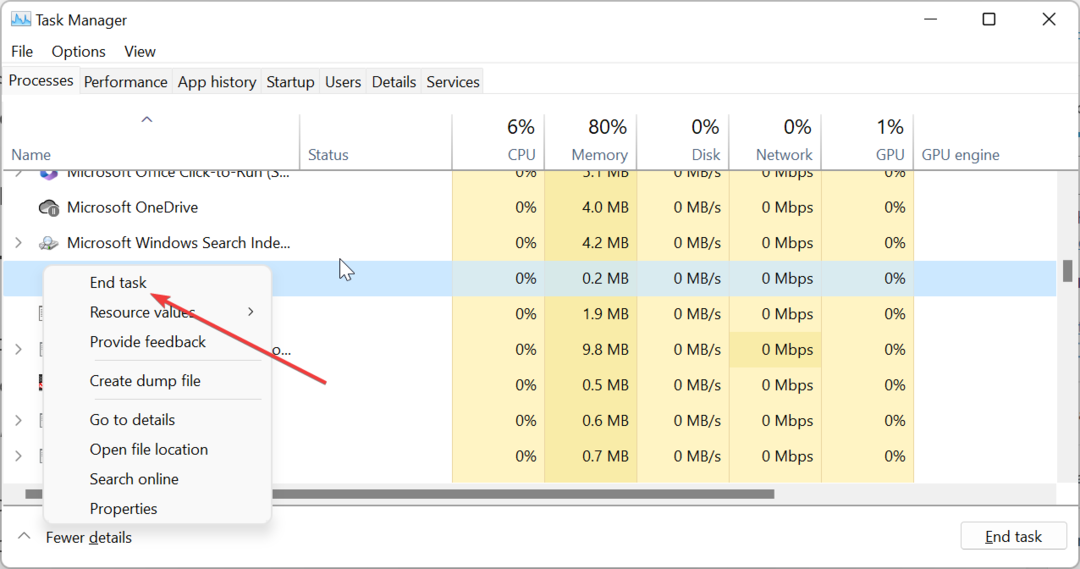
- На крају, поново покрените рачунар.
Ако не користите софтвер који се односи на ВНЦ и или процес винвнц.еке региструје високу употребу ЦПУ-а, можете завршити процес у Таск Манагер-у. Такође, ако имате више покренутих инстанци процеса, обавезно их затворите.
- Заштићено: Револуционишите своје видео записе: АИ Деноисе и корекција боја за оштар садржај!
- Шта је Нклог.еке и како да поправите његову високу употребу ЦПУ-а?
- Шта је Осу.еке и да ли га треба деинсталирати?
- Шта је Оуц.еке и да ли треба да га деинсталирате?
- Шта је мббсервице.еке и да ли треба да га деинсталирате?
2. Деинсталирајте софтвер везан за ВНЦ
- притисните Виндовс тастер + Р, тип контролу, и кликните У реду.
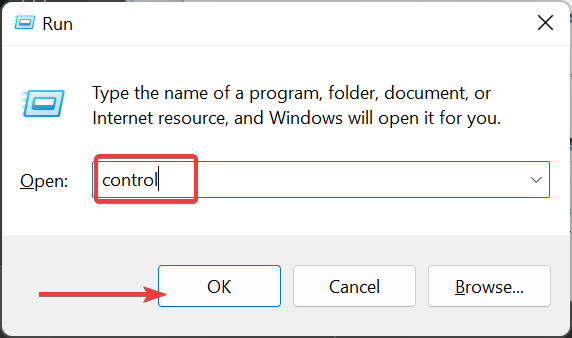
- Кликните Деинсталирајте програм опција под Програми.
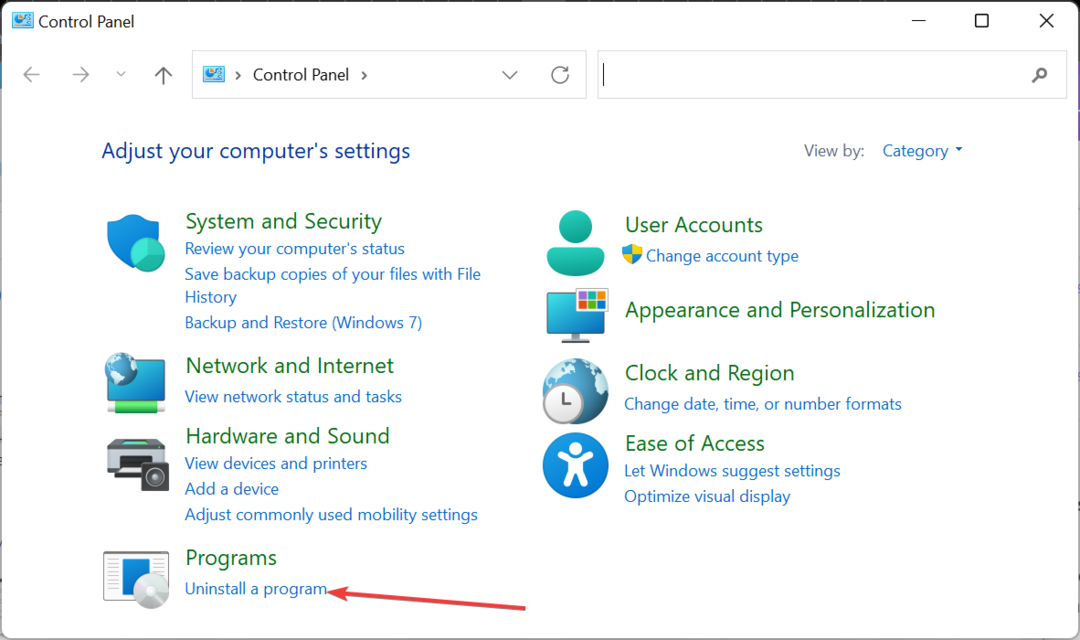
- Сада кликните десним тастером миша на софтвер који се односи на ВНЦ и изаберите Деинсталирај.
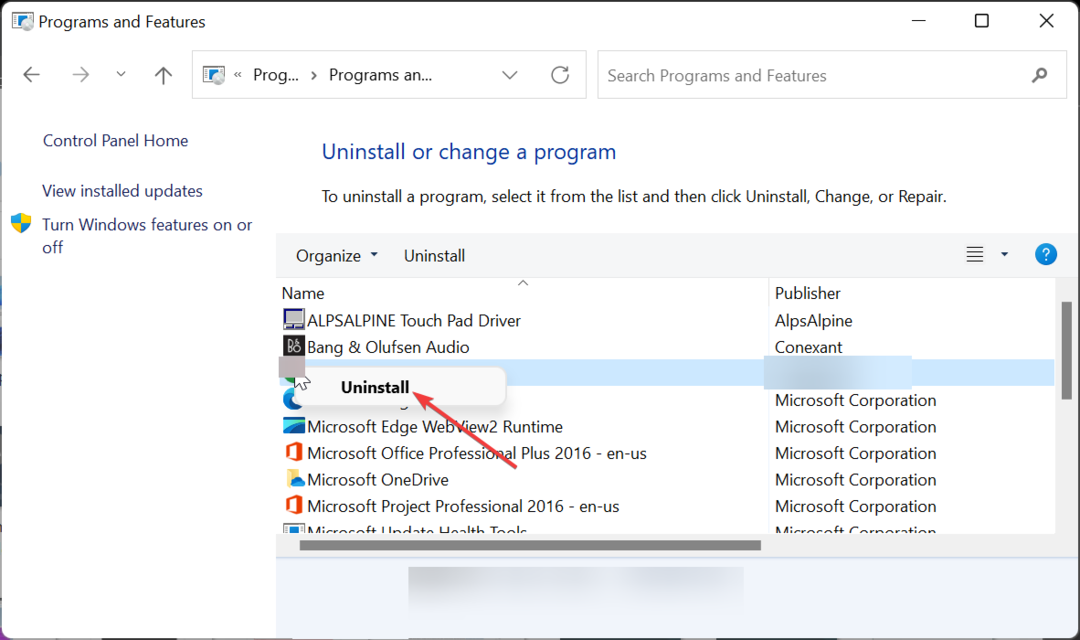
- Затим пратите упутства на екрану да бисте довршили процес.
Ако неко време не желите да видите процес винвнц.еке, можете да деинсталирате било који софтвер везан за ВНЦ као што је УлтраВНЦ на рачунару. Колико год не користите овај софтвер, процес не би требало да се покреће.
3. Скенирајте за малвер
- притисните Виндовс тастер + С, тип вирус, и изаберите Заштита од вируса и претњи.
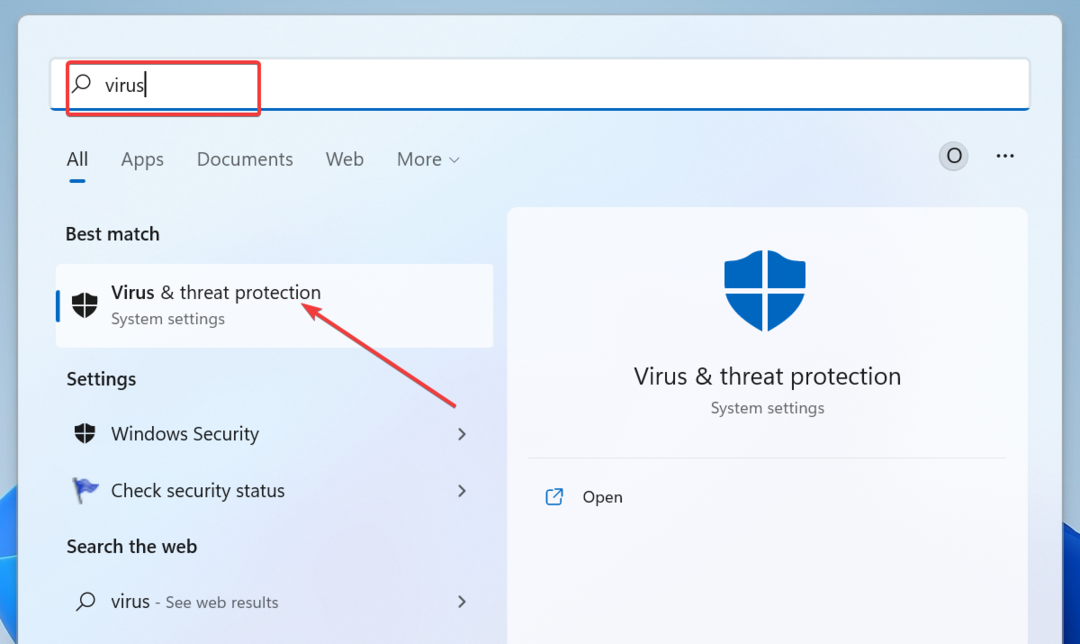
- Кликните Опције скенирања линк на следећој страници.
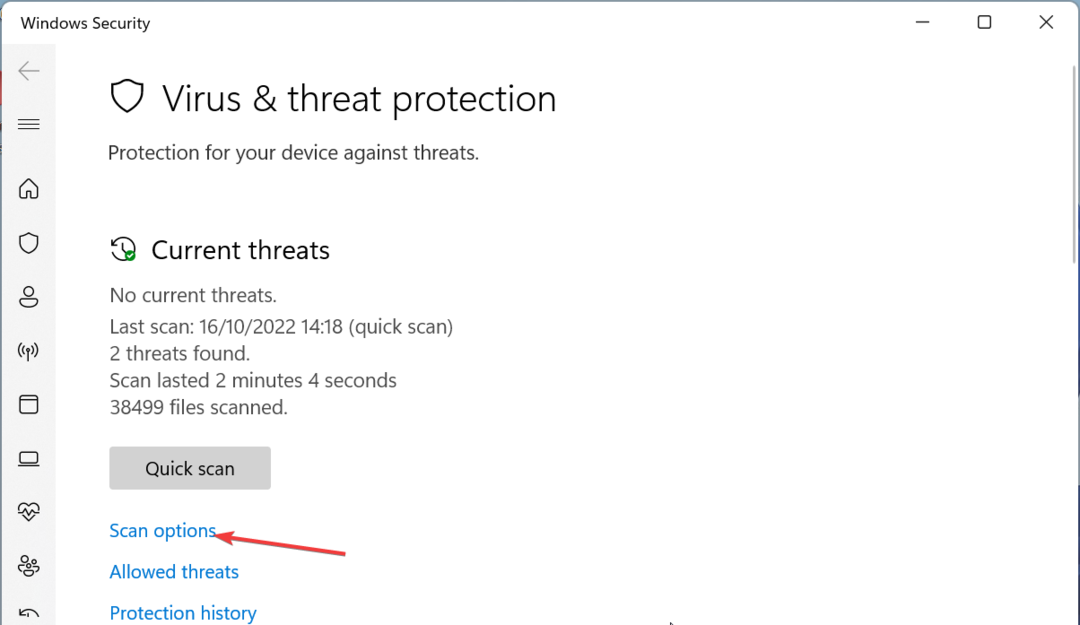
- На крају, изаберите жељену опцију скенирања и кликните на Скенирај сада дугме.
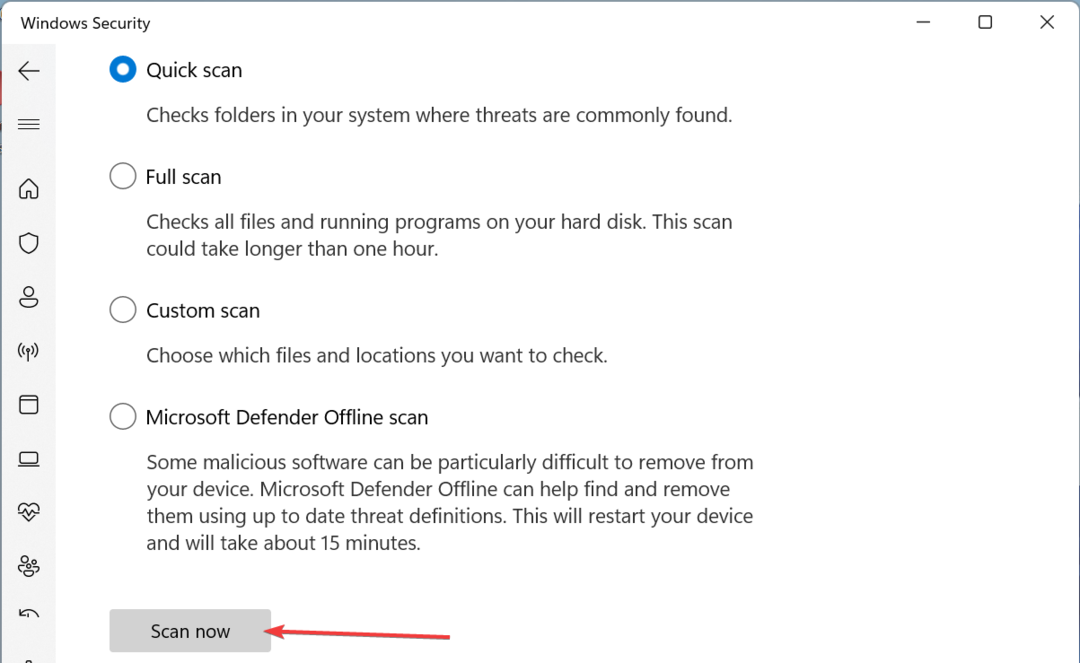
Активности злонамерног софтвера на вашем рачунару могу бити узрок проблема у вези са винвнц.еке, посебно ако користи превише ресурса вашег рачунара. Извођење потпуног скенирања малвера требало би да вам помогне да се решите вируса који се прикрива као процес.
4. Извршите враћање система
- притисните Виндовс тастер + Р, тип рструи.еке, и кликните на дугме ОК.
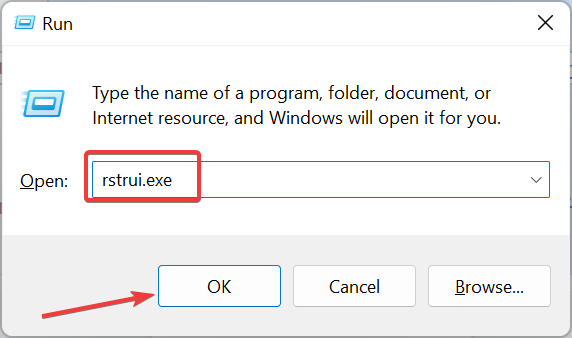
- Кликните Следећи на новој страници.
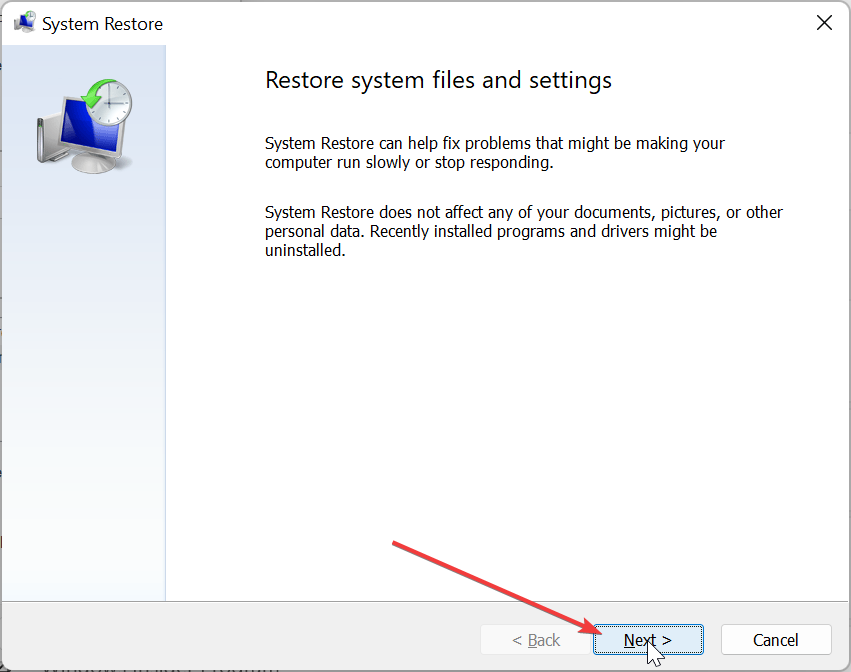
- Сада изаберите своју идеалну тачку враћања и кликните на Следећи дугме.
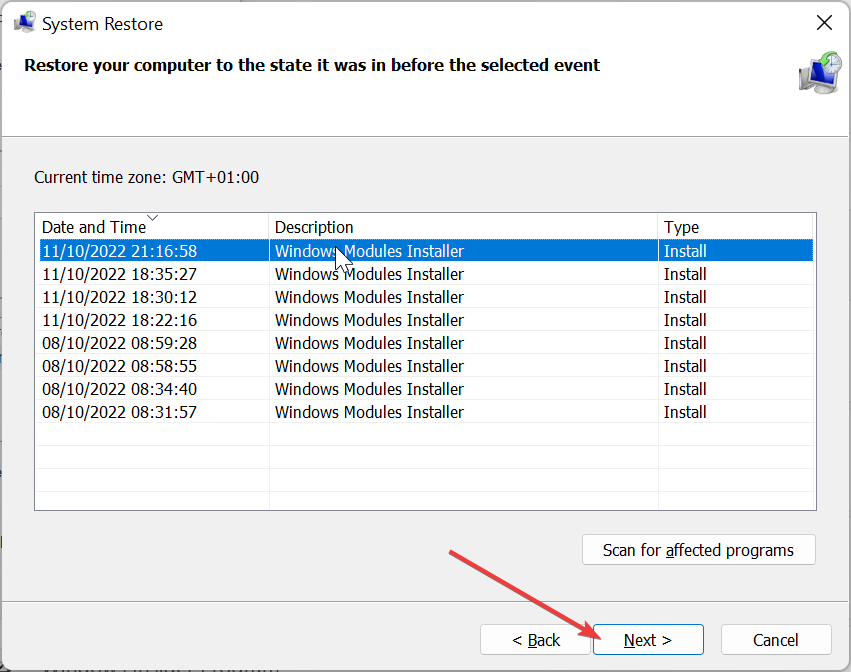
- На крају, кликните Заврши и пратите упутства на екрану да бисте довршили процес.
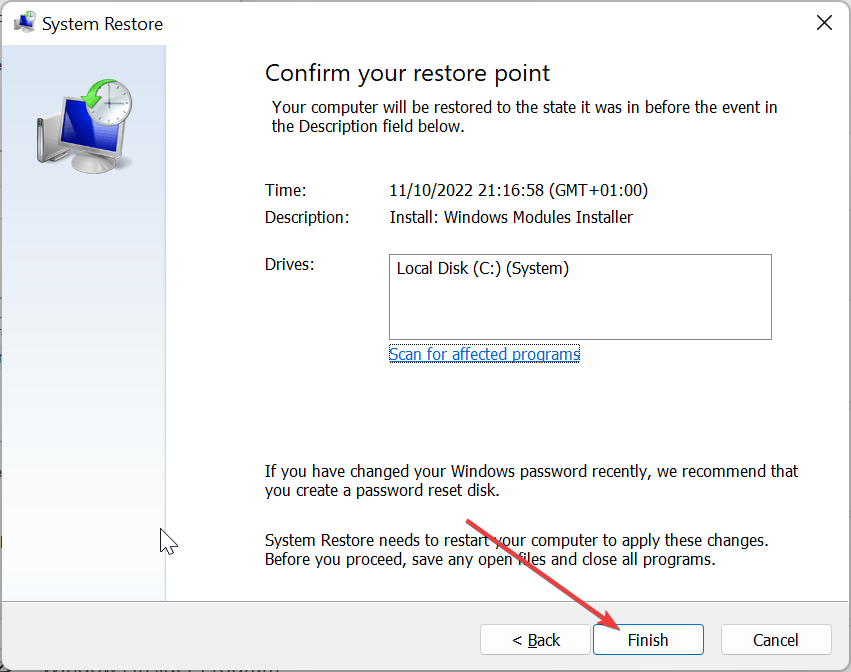
Ако све остало не успе да заустави покретање процеса винвнц.еке на вашем рачунару, потребно је да извршите враћање система у претходно стање. Ово ће помоћи да се преокрену промене направљене на вашем рачунару које доводе до лошег понашања процеса.
Са овим сада можемо закључити овај детаљни водич о процесу винвнц.еке. Овај процес је саставни део вашег рачунара. Дакле, не би требало да га уклањате.
Али ако желите да затворите процес или он изазива проблеме на рачунару, решења у овом водичу би требало да вам помогну да га решите.
Ако желите да знате о макецаб.еке процес, погледајте наш детаљни водич за све проверене информације.
Слободно нам јавите решење које вам је помогло да решите овај проблем у коментарима испод.
И даље имате проблема?
СПОНЗОРИСАНИ
Ако горњи предлози нису решили ваш проблем, ваш рачунар може имати озбиљније проблеме са Виндовс-ом. Предлажемо да изаберете решење све у једном, као што је Фортецт да ефикасно решите проблеме. Након инсталације, само кликните на Прикажи и поправи дугме, а затим притисните Започните поправку.

![Како омогућити даљинско управљање у Мицрософт тимовима [Сцреен Схаре]](/f/19f73bfbec029dc7113aef244468bd64.png?width=300&height=460)